arcgis影像校准
实验 ArcGIS影像配准

实验二影像配准
一、实验目的
1、利用影像配准工具(Georeferencing)进行配准。
二、实验内容
1、ArcMap中加载图片。
2、在Layers上点击右键→Properties→Coordinate System里选
对应投影坐标系统。
3、找到Georeferencing Tools,然后用Add control points进行配准。
先点左键,再点右键,在出现的对话框中输入其对应理论坐标。
选择4个(方法为仿射变换)。
要求,残差要小于1.
4、如残差小于1,则在View Link Table 里选择save,保存控制
点文件。
5、在Geoferencing下选择Rectify,生成一幅已经配准好的影像。
6、在ArcGIS中将配准好的影像加进来。
7、在ArcCatalog下定位到相应的文件夹,然后new→Personnal
Geodatabase→Feature Class(其name 为等高线)
8、将等高线也加进来,使用Editor上的Sketch工具进行跟踪。
9、最后Stop Editting,save edits.
思考题:
1、该图片的投影坐标系统是?高程基准是?
2、什么是仿射变换?
3、保存控制点文件的作用?
4、Rectify中自然邻近内插,双线性内插,立方卷积内插的意义?。
ARCGIS中文版软件投影转换和图像校正操作步骤

ห้องสมุดไป่ตู้ 图像矫正
1、ARCMAP 中打开定义过后的“湖南省政区图”找到经纬线相交的点放大之后,调用选择菜 单---自定义----工具条-----地理配准模块
2、选 择 添 加 控 制 点 工 具 添 加 控 制 控 制 点 输 入 坐 标 {A ( 109E--30N ) B(114E--30) C(114E--25N) D(109E--24N)} 3、在经纬线交点的像原上先左击再右击,选择 Iput DMS of Lon and lat...
投影转化
1、在目录窗口找到需要定义的地图(以湖南省政区图为例) 右击地图点属性 ,
2、编辑空间参考选择 Asia North Albers Equal Area Conic.prj
3、对投影进行右击并修改(中央经线 111、第一条纬度 26、第二条纬度 29) 4、更改地理坐标系(选择 Xian 1980.prj)之后确定
ArcGis影像纠正(地理配准)

关于使用ArcGIS进行影像图的纠正(影像配准)
一、准备工作
1.安装有ArcMAP的电脑;
2.需纠正的影像文件(图片或JPG照片均可);
3.控制点坐标文件。
4.像控点的设立(像控点:
二、工作步骤
1.首先打开ArcMAP,将数据框及影像文件的坐标系统一为控制点坐标成果的统一坐标系。
2.工具栏空白处右键打开工具栏选项,勾选地理配准,点击三角符号选中需要校正的影像,如下:
3.第一步。
右键点击影像,选择“缩放至图层”然后在影像中找到预先设定好的明显的像控点,可以做个明显的标记、以方便后一步查找。
第二步。
然后点击地理配准中的“添加控制点”,找到上一步中的像控点,这时直接点击影像上像控点的位置、右键单击输入X 和Y,然后输入对应像控点的正确坐标值,重复上述第二步,至少选择四个以上的像控点。
(像控点的选择和布设应根据影像均匀布设);
第二步骤中,如果已经在ArcGis中导入矢量图形的可以直接点击像控点,然后在点击矢量图形中对应像控点的点,四个以上点就可以了。
4.点击地理配准中的查看链接表,查看四个对应点的各项残差,残差较大的点应选择连接表中的“删除链接”然后进行重新拾取配准。
5.最终残差所有点残差符合要求了点击地理配准中的“校正”,就完成了影像配准了,然后可以在影像中拾取几个明显的地物点与矢量图形中的坐标点核对,检查相差是否符合所需精度,如不符合精度还应重新配准。
欢迎您的下载,
资料仅供参考!
致力为企业和个人提供合同协议,策划案计划书,学习资料等等
打造全网一站式需求。
GIS投影转换和图像校正操作步骤
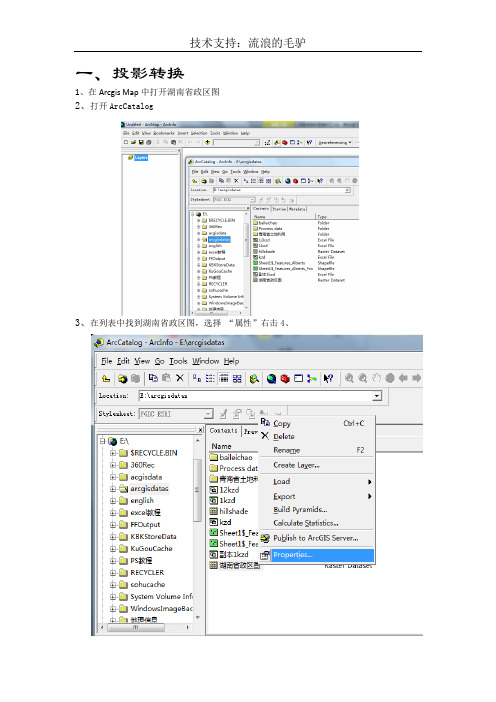
一、投影转换1、在Arcgis Map中打开湖南省政区图2、打开ArcCatalog3、在列表中找到湖南省政区图,选择“属性”右击4、4、在Spatial Reference(空间参考)中打开“edited”,5、单击Select按钮,选择“Projected Coordinate Systems”6、选择“Continental”:7、选择“Asia”8、选择:“Asia North Albers Equal Area Conical.prj”:9、单击Add。
10、单击modify:11、Central Meridian(中央经线)改为111,Standard Parallel_1(第一条标准纬线)改为26,Standard Parallel_2(第二条标准纬线)改为29:12、选择Select→Asia→xian198013、Add→确定→确定→确定二、图像校正1、打开湖南政区图;2、找到图上四个角上经纬线的交点,并建立Excel表格,依次输入个点坐标:3、选择Tools工具→选择Add XY Data:4、打开刚才建立的Excel表格;5、单击Edited:6、单击Import→选择湖南政区图,导入已经定义的投影方式→Add:7、单击Select→Geographic Coordinate Systems→Asia→xian1980→Add8、确定→Ok→确定9、隐藏湖南省政区图,在显示区域右击→选择Full Extend:10、选择identify工具,单击一个点,不断放大点,直到所显示的坐标不再变化为止:11、将各个点的坐标输入到Excel表格对应的点后面:12、选择View→Toolbars→Georeferencing,打开Georeferencing工具栏,去掉Auto Adjust前面的勾;13、放大左上角所选取的点(放大到像原大小),选择Georeferencing中的Add ControlPoints工具,14、在经纬线交点的像原上先左击再右击,选择InputXand Y15、在弹出的对话框中分别在X、Y中输入前面所确定的精确坐标(四个点):16、选择Georeferencing下拉菜单的Update Display→Rectify如果是9.3/以上版本不需要矫正点的选取,操作如下:1、直接打开地图进行投影定义(具体方法同上);2、放大左上角经纬线交点(放大到像原大小)【本例为109E,30N】,选择Georeferencing中的Add Control Points工具(见上),3、在经纬线交点的像原上先左击再右击,选择Iput DMS of Lon and lat...4、在对话框中分别输入经纬度;5、选择Georeferencing下拉菜单的Update Display→Rectify。
在ARCGIS中叠加配准卫星影像
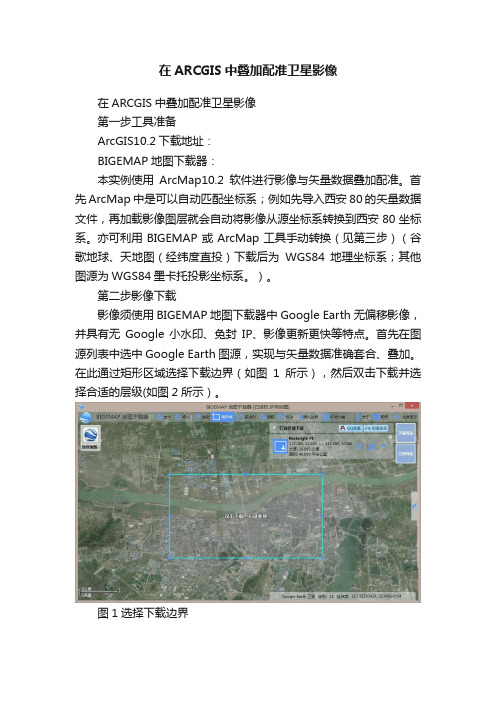
在ARCGIS中叠加配准卫星影像在ARCGIS中叠加配准卫星影像第一步工具准备ArcGIS10.2下载地址:BIGEMAP地图下载器:本实例使用ArcMap10.2软件进行影像与矢量数据叠加配准。
首先ArcMap中是可以自动匹配坐标系;例如先导入西安80的矢量数据文件,再加载影像图层就会自动将影像从源坐标系转换到西安80坐标系。
亦可利用BIGEMAP或ArcMap工具手动转换(见第三步)(谷歌地球、天地图(经纬度直投)下载后为WGS84地理坐标系;其他图源为WGS84墨卡托投影坐标系。
)。
第二步影像下载影像须使用BIGEMAP地图下载器中Google Earth无偏移影像,并具有无Google 小水印、免封IP、影像更新更快等特点。
首先在图源列表中选中Google Earth图源,实现与矢量数据准确套合、叠加。
在此通过矩形区域选择下载边界(如图1所示),然后双击下载并选择合适的层级(如图2所示)。
图1选择下载边界第三步坐标系转换(可选)1.BIGEMAP投影变换BIGEMAP提供了投影变换工具,在软件右侧工具列表中(如图3所示);点击“投影变换”工具弹出影像投影变换对话框(如图4所示)。
图3工具列表图4影像投影变换对话框参数说明:1.源文件:需要转换的源影像图片,支持含投影信息及放射变换参数的影像文件。
2.源坐标系:自动读取源文件的坐标信息。
此例中源坐标系为WGS84。
3.输出文件:选择输出影像图片的文件名,支持输出GeoTiff、BMP、Erdas Imaging。
4.目标坐标系:要转换到的目标坐标系[1]。
此例中需转换到北京54高斯投影3度带117E子午线。
5.重采样算法:重采样算法影响图像转换质量,数量越好相对速度越慢,可根据需要选择。
6.变换参数:目标坐标系与WGS84坐标系之间的转换参数(ToWGS84),若无参数可不勾选“指定变换参数”。
通常项目使用的测量坐标系与WGS84是不同椭球面之间转换,如北京54、西安80、CGCS2000等。
ARCGIS中影像矫正步骤
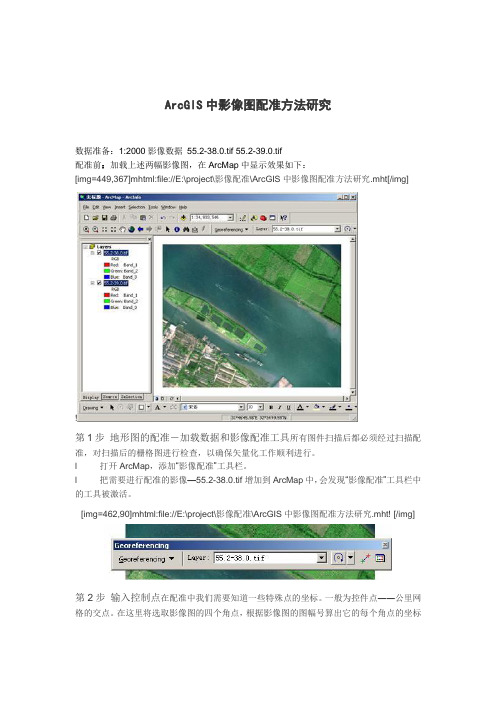
ArcGIS中影像图配准方法研究数据准备:1:2000影像数据55.2-38.0.tif 55.2-39.0.tif配准前:加载上述两幅影像图,在ArcMap中显示效果如下:[img=449,367]mhtml:file://E:\project\影像配准\ArcGIS中影像图配准方法研究.mht[/img]!第1步地形图的配准-加载数据和影像配准工具所有图件扫描后都必须经过扫描配准,对扫描后的栅格图进行检查,以确保矢量化工作顺利进行。
l 打开ArcMap,添加“影像配准”工具栏。
l 把需要进行配准的影像—55.2-38.0.tif增加到ArcMap中,会发现“影像配准”工具栏中的工具被激活。
[img=462,90]mhtml:file://E:\project\影像配准\ArcGIS中影像图配准方法研究.mht! [/img]第2步输入控制点在配准中我们需要知道一些特殊点的坐标。
一般为控件点――公里网格的交点。
在这里将选取影像图的四个角点,根据影像图的图幅号算出它的每个角点的坐标点。
l 在“影像配准”工具栏上,点击“添加控制点”按钮。
[img=512,67]mhtml:file://E:\project\影像配准\ArcGIS中影像图配准方法研究.mht![/img]l 使用该工具在扫描图上精确到找一个控制点点击,然后鼠标右击输入该点实际的坐标位置,如下图所示:[img=553,176]mhtml:file://E:\project\影像配准\ArcGIS中影像图配准方法研究.mht![/img][img=285,123]mhtml:file://E:\project\影像配准\ArcGIS中影像图配准方法研究.mht![/img]l 用相同的方法,在影像上增加多个控制点(大于7个),输入它们的实际坐标。
点击“影像配准”工具栏上的“查看链接表”按钮。
[img=521,67]mhtml:file://E:\project\影像配准\ArcGIS中影像图配准方法研究.mht![/img]l 检查控制点的残差和RMS,删除残差特别大的控制点并重新选取控制点。
ArcGis对影像进行配准
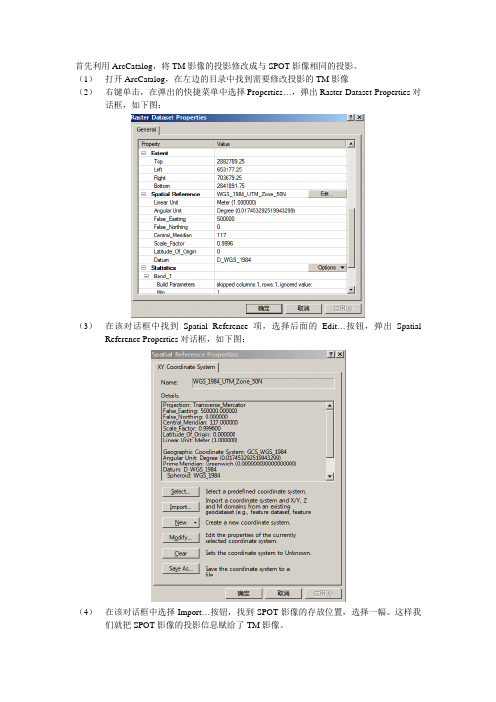
首先利用ArcCatalog,将TM影像的投影修改成与SPOT影像相同的投影。
(1)打开ArcCatalog,在左边的目录中找到需要修改投影的TM影像(2)右键单击,在弹出的快捷菜单中选择Properties…,弹出Raster Dataset Properties对话框,如下图:(3)在该对话框中找到Spatial Reference项,选择后面的Edit…按钮,弹出Spatial Reference Properties对话框,如下图:(4)在该对话框中选择Import…按钮,找到SPOT影像的存放位置,选择一幅。
这样我们就把SPOT影像的投影信息赋给了TM影像。
(5)单击“应用”,“确定”按钮,完成操作。
在ArcGis中配准遥感影像。
(1)打开Arcmap,加载修改过投影的TM影像和SPOT影像。
(2)打开Georeferencing 工具条,如下图:(3)其中Layer:选项应选择TM影像,即需要配准的影像,(4)为了便于配准,我们将SPOT影像放在TM影像的下面,并将TM影像的透明度进行修改,右键单击TM影像名,在弹出的快捷菜单中选择Properties…,弹出Layer Properties对话框,如下图:(5)在弹出的对话框中,选择Display标签,并将其中的Transparency:该项的值改为50 (6)为了更好的分辨出基准图和需要配准的图,我们还可以讲TM影像的颜色进行修改,方法就是单击TM影像名称下的颜色条进行修改。
(7)接着,就可以利用Georeferencing 工具条上的“Add Control Points”工具,进行控制点的选取。
通常影像的四个角应选择合适的控制点,对于其它的点的选择应遵循均匀分布,特征明显的地方。
(8)选择了20个点左右,点击Georeferencing 工具条上的“View Link Table”工具,弹出Link Table对话框,如下图:(9)在Transformation:选项中选择合适的变换方法,并同时查看所选控制点的误差和Total RMS error,删除那些误差较大的控制点,误差和Total RMS error是越小越好。
ArcGIS影像配准矢量化
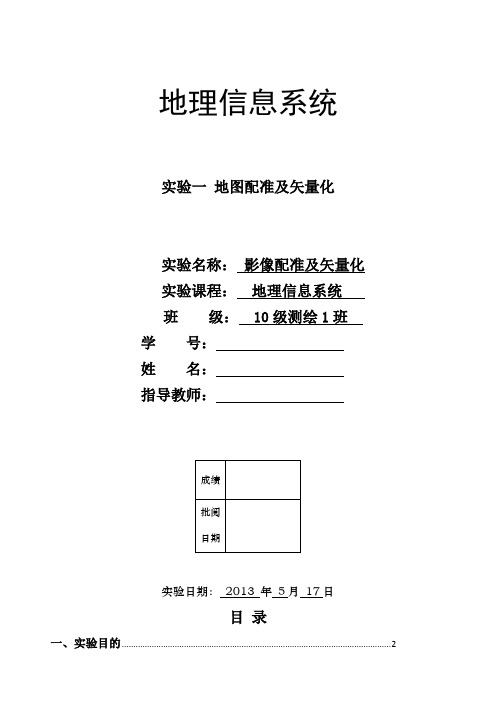
地理信息系统实验一地图配准及矢量化实验名称:影像配准及矢量化实验课程:地理信息系统班级: 10级测绘1班学号:姓名:指导教师:实验日期:2013 年5月17日目录一、实验目的 (2)1、利用影像配准工具进行影像数据的地理配准 (3)2、地形图的矢量化(点要素、线要素、多边形要素的数字化) (3)二、实验流程 (3)三、影像匹配 (3)1、加载底图数据和地理配准工具 (3)2、进行地理配准,输入控制点 (5)3、设定数据框的属性 (7)4、矫正并重采样栅格生成新的栅格文件 (8)四、分层矢量化 (10)1、建立要素类 (10)2、对地形图进行矢量化 (12)五、对已矢量化但地图未配准的纠正 (18)1、未添加空间参考的要素图层的空间校准 (19)2、为要素图层添加参考坐标系后再校正 (22)六、实验中遇到的问题 (25)七、实验体会 (25)实验一影像配准及矢量化一、实验目的1、利用影像配准工具进行影像数据的地理配准;2、地形图的矢量化(点要素、线要素、多边形要素的数字化)。
二、实验流程地图扫描加载影像及地理配准工具输入控制点进行配设置数据框属影像矫正并重采样生成新栅格文分层矢量化三、影像匹配1、加载底图数据和地理配准工具(1)添加底图数据。
图1.底图(2)阅读底图的信息。
从图中可获得信息该图于1978年5月调绘,1980年出版,采用的是1954年北京坐标系,3度带,带号为35,1956年黄海高程系,等高距为5米,1974年板式。
图2.底图信息(3)打开ArcMap,点击工具条上的,加载底图。
图3.加载底图图4.加载底图(4)加载地理配准工具。
右击ArcMap右上角空白区域,在弹出的工具加载项中勾选“地理配准”。
图5.加载地理配准工具2、进行地理配准,输入控制点在配准中我们需要知道一些特殊点的坐标。
通过读图,我们可以得到一些控件点――公里网格的交点,我们可以从图中均匀的取几个点。
一般在实际中,这些点应该能够均匀分布。
- 1、下载文档前请自行甄别文档内容的完整性,平台不提供额外的编辑、内容补充、找答案等附加服务。
- 2、"仅部分预览"的文档,不可在线预览部分如存在完整性等问题,可反馈申请退款(可完整预览的文档不适用该条件!)。
- 3、如文档侵犯您的权益,请联系客服反馈,我们会尽快为您处理(人工客服工作时间:9:00-18:30)。
一.影像校准
所有图件扫描后都必须经过扫描纠正,对扫描后的栅格图进行检查,以确保矢量化工作顺利进行。
对影像的校准有很多方法,下面介绍一种常用方法。
1.打开ArcMap,增加Georeferncing工具条。
2.把需要进行纠正的影像增加到ArcMap中,会发现Georeferncing工具条中的工具被激活。
3.在校正中我们需要知道一些特殊点的坐标。
通过读图,我们知道坐标的点就是公里网格的交点,我们可以从图中均匀的取几个点。
一般在实际中,这些点应该能够均匀分布。
4.首先将Georeferncing工具条的Georeferncing菜单下Auto Adjust不选择。
5.在Georeferncing工具条上,点击Add Control Point按钮。
6.使用该工具在扫描图上精确到找一个控制点点击,然后鼠标右击输入该点实际的坐标位置,如下图所示:
7.用相同的方法,在影像上增加多个控制点,输入它们的实际坐标。
8.增加所有控制点后,在Georeferencing菜单下,点击Update Display。
9.更新后,就变成真实的坐标。
10.在Georeferencing菜单下,点击Rectify,将校准后的影像另存。
后面我们的数字化工作是对这个校准后的影像进行操作的。
